Atualizado em July 2025: Pare de receber mensagens de erro que tornam seu sistema mais lento, utilizando nossa ferramenta de otimização. Faça o download agora neste link aqui.
- Faça o download e instale a ferramenta de reparo aqui..
- Deixe o software escanear seu computador.
- A ferramenta irá então reparar seu computador.
Existem várias versões do Windows, como a última versão chamada Windows 10, Windows 8.1, Windows 8.1, Windows 8, Windows 7 e assim por diante. A cada lançamento, eles lançavam um conjunto de novos conjuntos de recursos para aplicativos chamados APIs. Essas APIs ajudaram esses desenvolvedores a construir aplicativos de tal forma que eles podem utilizar todo o potencial da nova versão do sistema operacional Windows. Portanto, muitas vezes houve problemas encontrados pelos aplicativos mais antigos em sistemas operacionais mais novos. Para resolver isso, a Microsoft começou a fornecer um
Compatibilidade Tab(Alaska)
com todas as medidas acionáveis para ajudar esses aplicativos antigos a rodar em Sistemas Operacionais mais novos.
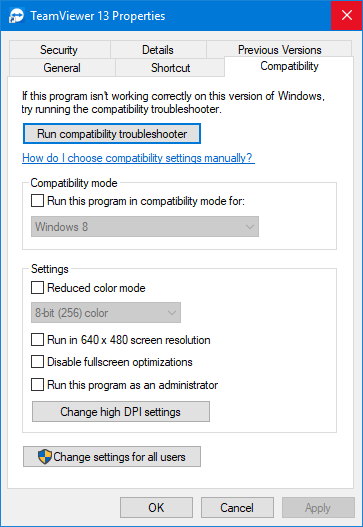
Às vezes, os administradores de sistemas podem precisar desativar essa guia. Isto pode ser adotado por negócios menores para prevenir os seus empregados de mexer com as colocações de compatibilidade e mexer na execução normal de todos os programas. Porque com a ajuda do solucionador de problemas automático de Compatibilidade de Programas ou ajustando os menus e as descidas manualmente, você pode modificar como o aplicativo é executado no seu computador.
Com base no sistema operacional, é possível até mesmo controlar qual é o método de execução real internamente no sistema operacional, ou quais cores e escalonamento de DPI as aplicações usam quando executadas. Pode também controlar as permissões que a aplicação obtém após a sua execução, por exemplo, se lhe é permitido correr em modo de janela ou modo de ecrã completo ou se obtém permissões de nível de Administrador sempre que a aplicação é executada. Agora, sem mais delongas, vamos verificar agora como desativar esta aba na janela Propriedades do Arquivo.
Tabela de Conteúdos
Remover a guia Compatibilidade das Propriedades do Arquivo
Primeiro, faça um ponto de restauração do sistema apenas no caso de algo ficar confuso e você precisa desfazer esses erros.
Método 1: Usando o Editor de Registro
Comece por premir a combinação de botões WINKEY + R para iniciar o
Correr
caixa e digite
regedit
e depois finalmente acertou
Enter.
Agora, navegue até o seguinte caminho de registro,
HKEY_LOCAL_MACHINESOFTWAREPolíticasMicrosoftWindows
Clique com o botão direito do mouse na pasta do Windows no painel esquerdo e clique em
Novo > Key.
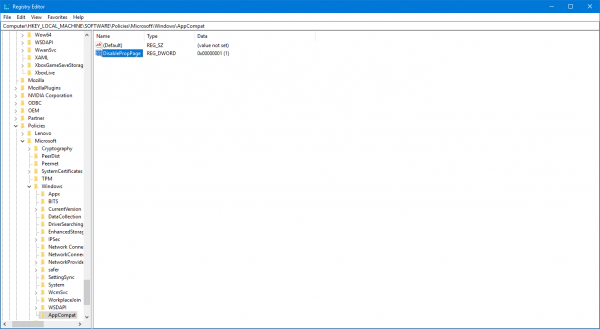
Nomeie esta chave como
AppCompat
e depois bateu
Enter.
Agora clique com o botão direito em AppCompat, selecione
Novo > Valor DWORD (32 bits).
Nomeie este DWORD recém-criado como
DisablePropPage
e depois bateu
Enter.
Clique duas vezes na tecla DisablePropPage e defina os dados de valor como
1
.
Certifique-se de que a base está selecionada como
Hexadecimal.
Agora, clique em
Está bem.
Agora, a aba Compatibilidade que você encontra sob as propriedades de um arquivo executável desapareceu.
No caso de você decidir desfazer essas mudanças, você pode apenas navegar para o caminho mencionado.
Método 2: Usando o Editor de Políticas de Grupo
Vale a pena notar que este método não funcionaria se você estivesse rodando o Windows 10 Home Edition.
Primeiro de tudo, comece por premir a combinação de botões WINKEY + R para iniciar o
Correr
caixa e tipo in
gpedit.msc
e depois finalmente acertou
Enter.
Agora, navegue para o seguinte caminho dentro do Group Policy Editor-
Configuração do Computador -> Modelos Administrativos -> Componentes do Windows -> Compatibilidade de Aplicações
Depois de chegar a esse caminho, clique duas vezes em
Remover Página de Propriedades de Compatibilidade de Programas (Alaska)
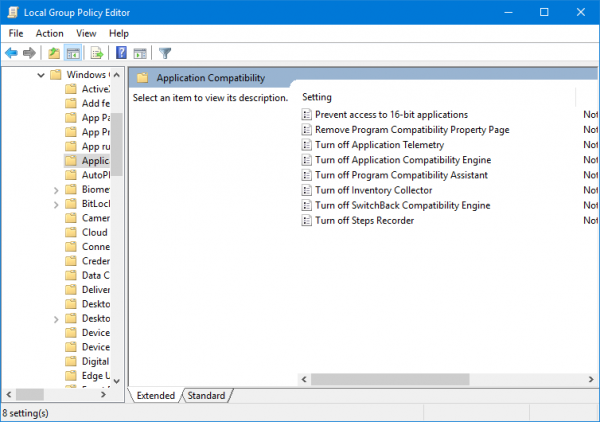
Agora, se você deseja remover a guia Compatibilidade selecione o botão de rádio rotulado como
Ativado.
Ou se você quiser que ele seja ativado, selecione
Não configurado
ou
Deficiente.
Depois disso, primeiro, clique em
Aplicar
e depois clique em
Está bem.
Reboot
o seu computador para que as alterações tenham efeito.
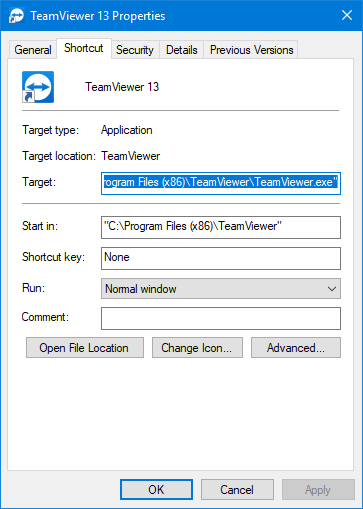
Agora, isto é como suas Propriedades de Arquivo ficariam depois de desativar a aba Compatibilidade
.
Nenhum separador Compatibilidade em Propriedades no Windows 10?
Atualizado: julho 2025.
Recomendamos que você tente usar esta nova ferramenta. Ele corrige uma ampla gama de erros do computador, bem como proteger contra coisas como perda de arquivos, malware, falhas de hardware e otimiza o seu PC para o máximo desempenho. Ele corrigiu o nosso PC mais rápido do que fazer isso manualmente:
- Etapa 1: download da ferramenta do reparo & do optimizer do PC (Windows 10, 8, 7, XP, Vista - certificado ouro de Microsoft).
- Etapa 2: Clique em Iniciar Scan para encontrar problemas no registro do Windows que possam estar causando problemas no PC.
- Clique em Reparar tudo para corrigir todos os problemas
Se você achar que a guia Compatibilidade está faltando em Propertirs no Windows 10. você agora sabe o que fazer. Você precisa verificar suas configurações de Registro ou Política de Grupo como discutido acima e fazer o necessário. Basicamente, certifique-se de que o valor da chave DisablePropPage esteja definido como 0 e certifique-se de que o
Remover Página de Propriedades de Compatibilidade de Programas
é definido para
Não configurado
RECOMENDADO: Clique aqui para solucionar erros do Windows e otimizar o desempenho do sistema
Eduardo se autodenomina um fã apaixonado do Windows 10 que adora resolver problemas do Windows mais do que qualquer outra coisa e escrever sobre sistemas MS normalmente.
